小编教你一键装机工具怎么用
- 分类:教程 回答于: 2021年03月06日 15:30:00
相信很多小伙伴对重装系统仍然不知道如何操作。其实现在网络上有很多一键装机工具,小编经常使用的就是小白一键重装系统,我们可以使用一键装机工具来帮助我们即可。一键装机工具的使用方法很简单,今天小编就来跟大家分享分享!看完之后保证电脑小白也能轻松操作!
一键装机工具的使用方法:
1.浏览器搜索下载小白三步装机版软件(www.01xitong.com)并打开软件,退出电脑上的安全软件,选择安装我们想要的系统点击立即重装。

2.我们耐心等待软件下载安装部署,部署完成后点击立即重启重启电脑。
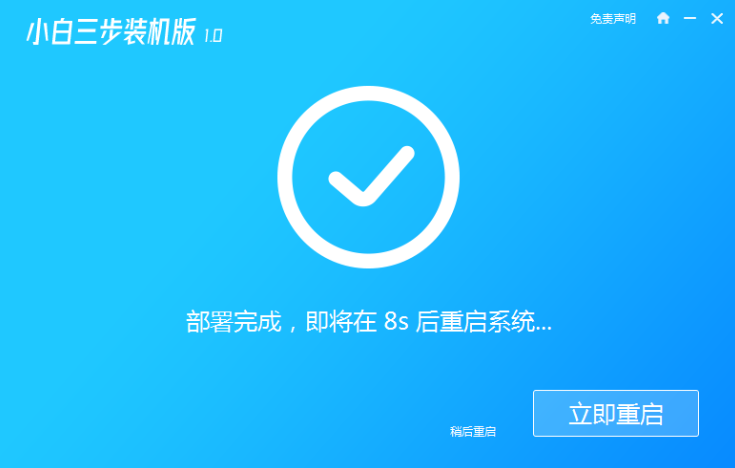
3.重启后选择进入xiaobaiPE系统。
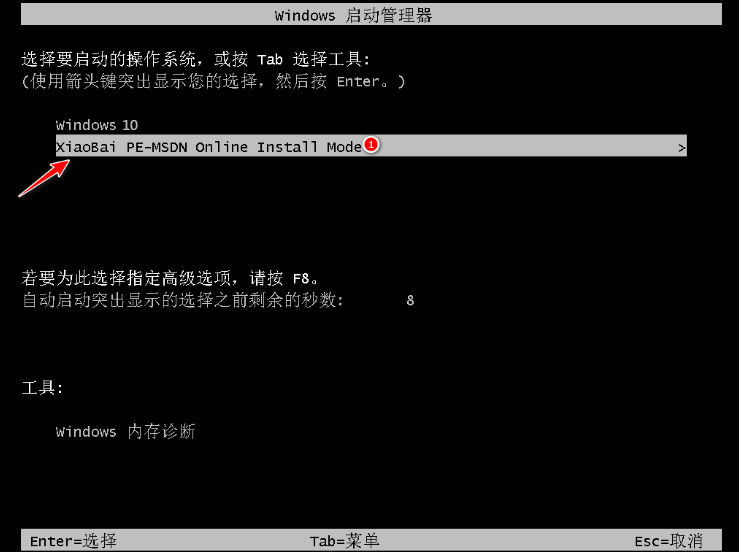
4.接下来软件就会自动帮助我们重装系统,我们无需任何操作。

5.重启完成后进入桌面就说明我们的系统安装好啦。

以上就是一键装机工具怎么用的方法啦!是不是很简单呢?快分享给你的小伙伴吧!
 有用
26
有用
26


 小白系统
小白系统


 1000
1000 1000
1000 1000
1000 1000
1000 1000
1000 1000
1000 1000
1000 1000
1000 1000
1000 1000
1000猜您喜欢
- 怎么清理c盘垃圾2022/10/01
- 怎样安装系统2016/10/24
- 惠普电脑官网:探索无限可能..2024/04/09
- Chrome浏览器:快速、安全、高效的网络..2024/01/17
- 免费游戏加速器,让你畅享游戏乐趣!..2024/01/18
- 预防鼠标手:日常办公族必备的健康护腕..2024/10/09
相关推荐
- gpuz设置中文没反应怎么办2021/09/22
- 电脑为什么不能关机?教你解决无法正常..2019/08/09
- 惠普笔记本电脑一键系统重装图文教程..2021/04/06
- 如何提升win7宽带上网速度?..2015/10/20
- 简述怎么重装ie2022/12/08
- 聊天记录怎么恢复2019/10/13














 关注微信公众号
关注微信公众号



